對於 PDF 文件,顏色的重要性怎麼強調都不為過。雖然黑白 PDF 能夠達到其目的,但它們通常缺乏彩色帶來的活力和影響力。在本指南中,我們將透過將平凡的黑白文件轉變為視覺上迷人的色彩增強傑作,為您的文件注入新的生命!無論您是努力進行出色演示的學生、希望透過有影響力的報告給人留下深刻印象的專業人士,還是尋求提升數位通訊水平的個人,本文都是您釋放文件全部潛力的門戶。繼續閱讀以了解如何 使用 2 種不同的方法輕鬆將黑白 PDF 轉換為彩色。
方法1:如何使用 i2PDF 將 PDF 從黑白改為彩色?
在第一種方法中,我們將深入研究使用 i2PDF 等網站免費在線將黑白 PDF 轉換為彩色的最簡單方法。讓我們來探索一下使用這個用戶友好的工具來增強文件是多麼容易。
使用 i2PDF 將黑白 PDF 轉換為彩色:
造訪i2PDF 網站:首先導航至 i2PDF 網站,您將在其中找到用於轉換 PDF 的直覺式介面。
選擇彩色 PDF 選項:向下捲動並選擇彩色 PDF 選項。 (提示:尋找帶有畫筆圖示的工具!)
上傳您的 PDF:點擊「選擇檔案」按鈕選擇您要轉換的黑白 PDF。或者,您可以將文件直接拖放到網站的介面上。
自訂顏色選項:上傳 PDF 後,您將看到各種顏色增強選項。客製化內容顏色和背景顏色等設定以獲得所需的輸出。
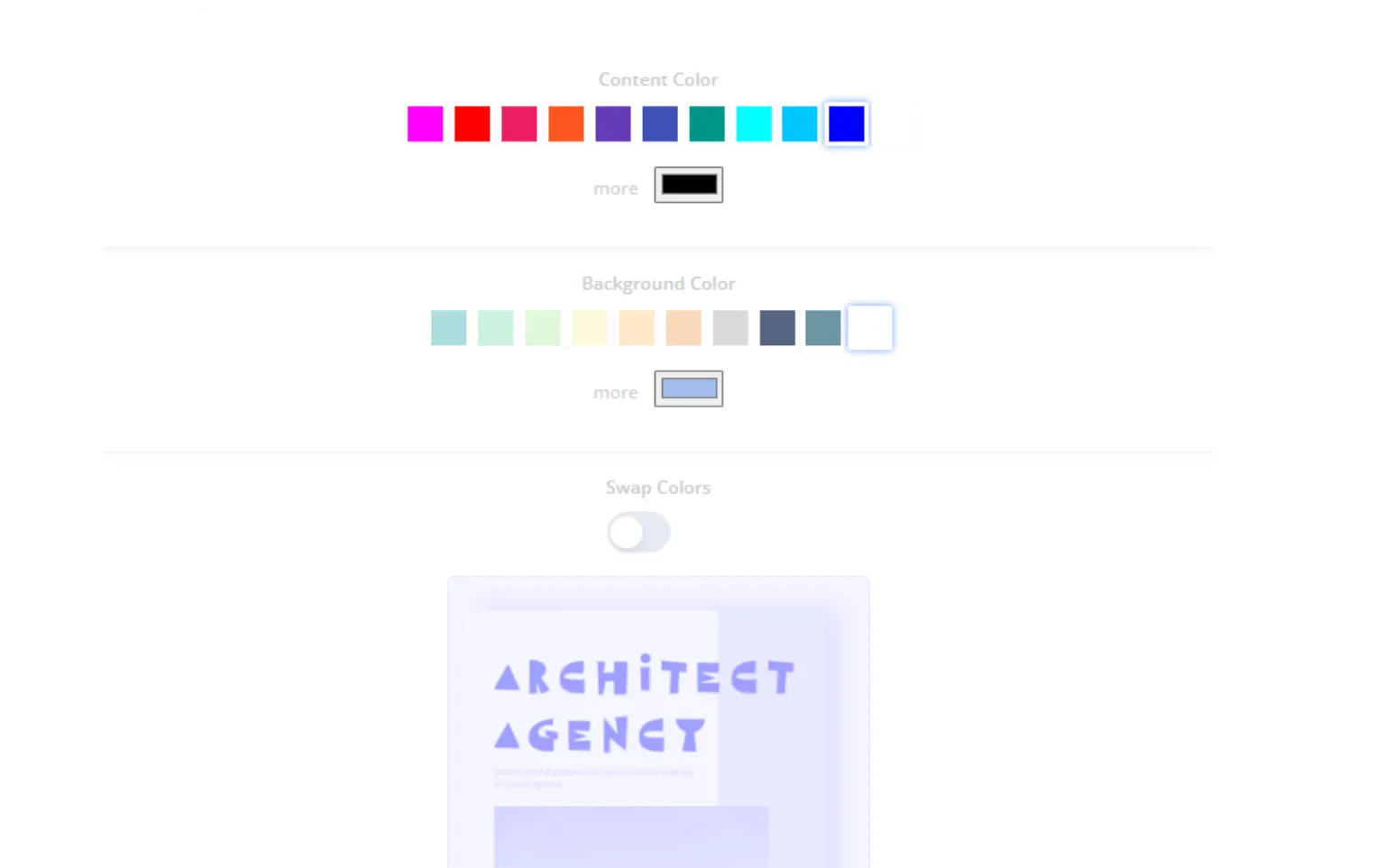
啟動轉換:調整設定後,點選「彩色 PDF」按鈕。它將啟動轉換過程並引導您進入一個新頁面,您可以在其中下載彩色 PDF。
下載您的色彩增強 PDF:完成後,只需點擊“下載”,您轉換後的文件就可以使用了。
方法 2:如何將黑白 PDF 轉換為彩色
從線上工具過渡,讓我們探索另一種將黑白 PDF 轉換為鮮豔的彩色文件的有效方法。UPDF 以其多功能性和用戶友好的介面而聞名,為這項任務提供了無縫的解決方案。讓我們透過下載來深入研究這個方法,並學習如何為您的文件注入迷人的色彩!
Windows • macOS • iOS • Android 100% 安全性
使用 UPDF 將黑白 PDF 轉換為彩色:
開啟 UPDF 軟體:首先在您的電腦上啟動 UPDF 軟體。如果您尚未安裝 UPDF,可以在此免費下載(插入下載連結按鈕)。
匯入黑白 PDF:在 UPDF 介面中,按一下「開啟檔案」按鈕,然後選擇要轉換的黑白 PDF。該文件將顯示在 UPDF 編輯器中。
按一下「頁面工具」:導覽至位於面板左側的「頁面工具」圖示。
按一下“背景” 按鈕:然後,按一下頂部面板上的“背景”按鈕。
自訂顏色選項:若要新增新的背景顏色,只需按一下「新增」按鈕即可建立背景。在“背景顏色”部分中,根據您的喜好調整顏色。
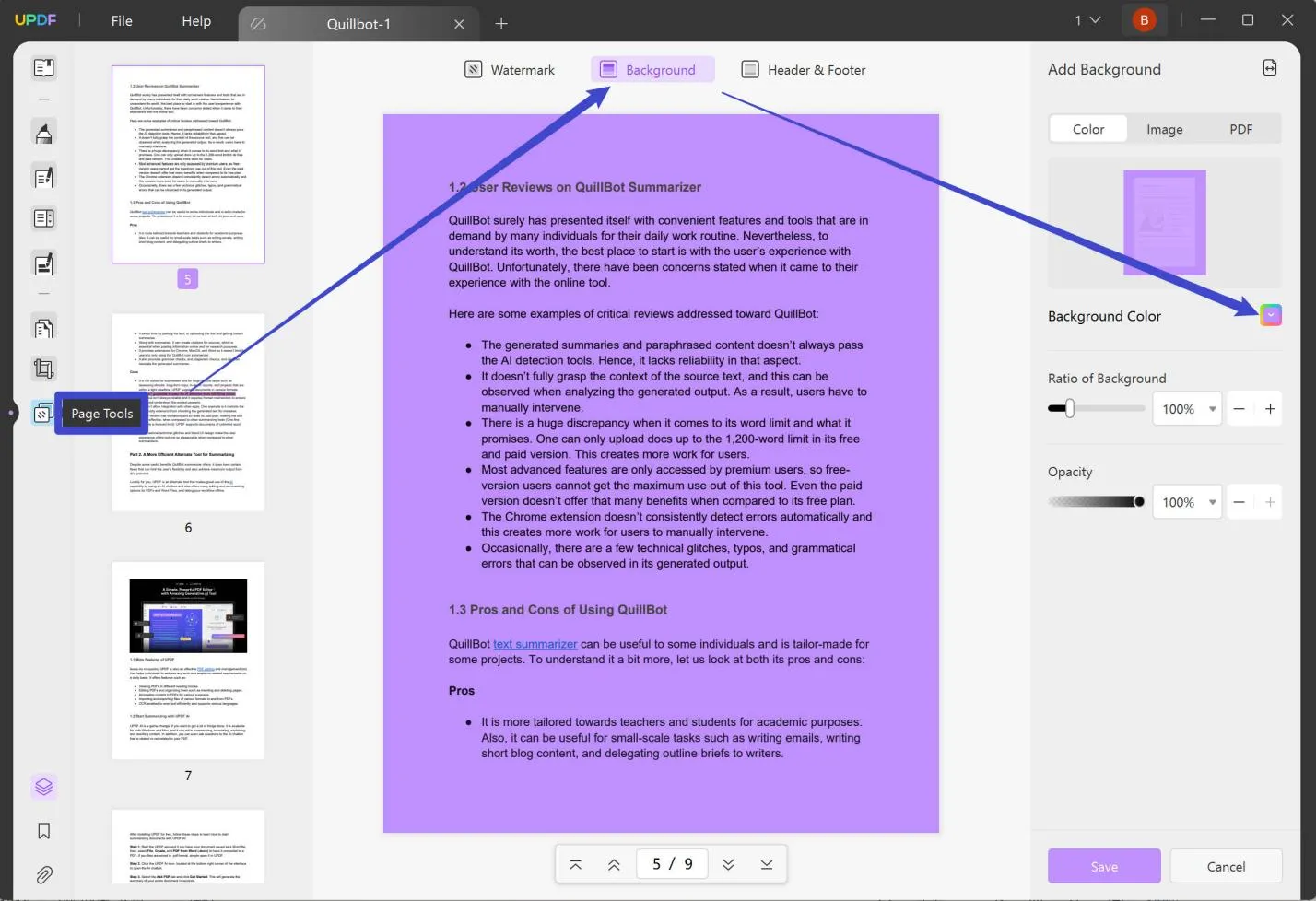
套用變更:一旦您對所選的色調感到滿意,只需點擊「儲存」按鈕即可將顏色套用到背景。
提示在UPDF的右側面板上,您可以自訂顏色、比例和不透明度。此外,您也可以匯入影像或PDF作為目前PDF的背景。
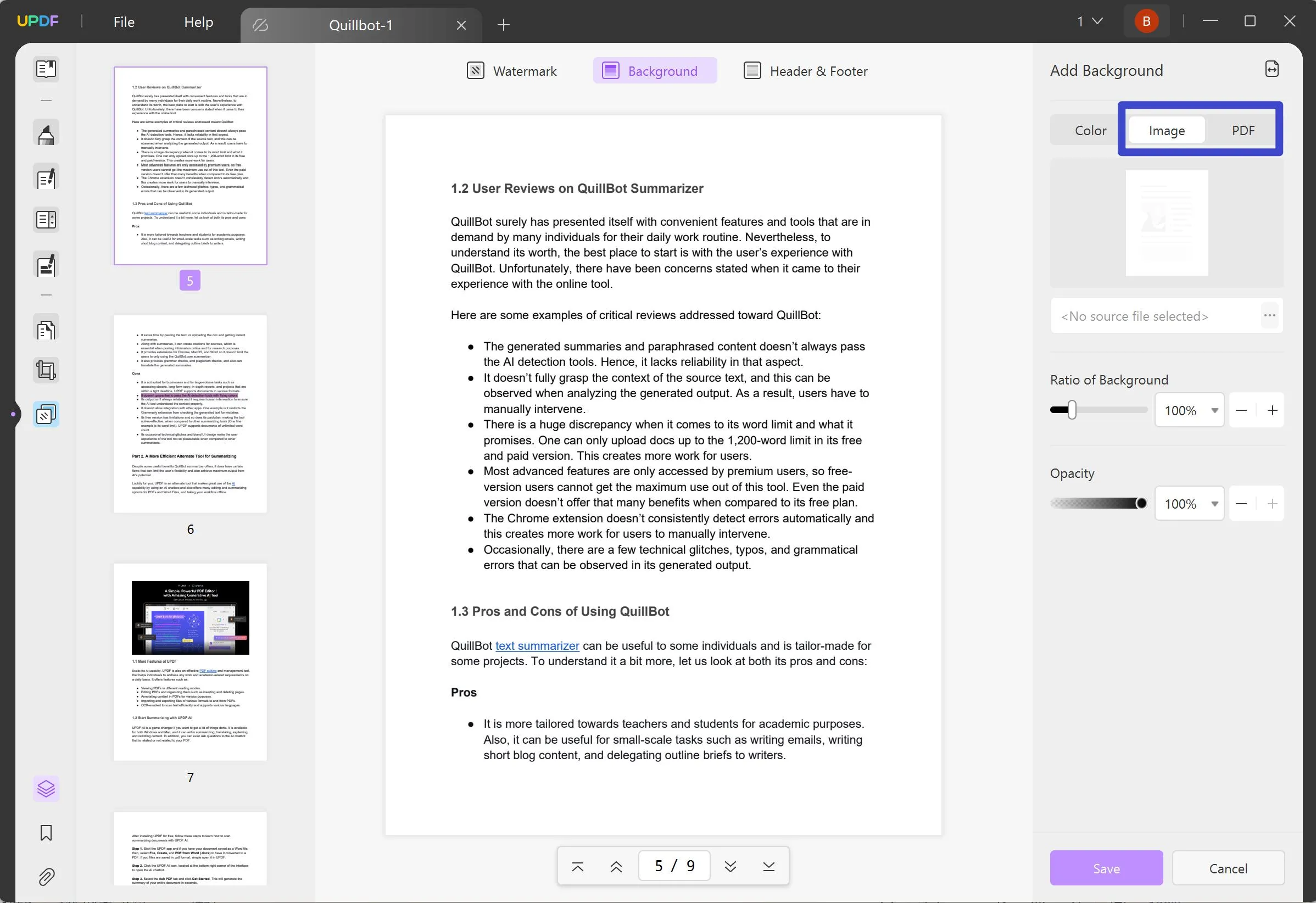
第 3 部分:探索 UPDF 超越黑白 PDF 轉換的功能
在上面的部分中,我們討論瞭如何輕鬆更改 PDF 的背景顏色,這只是 UPDF 顏色更改功能的表面。
UPDF 配備了一套強大的功能,旨在簡化您的PDF 編輯流程並提高工作效率。從無縫文字和圖像編輯到無縫 PDF 文件合併和一流的加密,UPDF 涵蓋了 PDF 編輯的各個方面。立即升級至 UPDF Pro 以解鎖所有這些功能並將您的 PDF 編輯能力提升到新的高度:
- 無浮水印
- 存取所有工具(編輯、註釋、轉換、AI 等)
- 編輯 PDF 文字、圖像和鏈接
- 將 PDF 轉換為 Word、Excel、PPT 等。
- OCR文字識別
- 能夠提取、插入、替換、拆分、合併和壓縮頁面
- 免費更新
- 至少 2GB 雲端儲存空間,每個檔案最大檔案大小為 2GB
現在您已經了解了使用 UPDF 進行 PDF 顏色修改的方法,是時候將您的編輯體驗提升到一個新的水平了。還在等什麼?立即下載 UPDF 掌握 PDF 文檔創造、協作和魅力的力量!
Windows • macOS • iOS • Android 100% 安全性

第 4 部分:有關黑白 PDF 轉彩色的常見問題解答
Q1:如何將黑色 PDF 改為藍色?
答:要將黑色 PDF 變更為藍色,您可以利用 UPDF 的功能來變更背景顏色。就是這樣:
1.在 UPDF 中開啟 PDF 文件。
2.導覽至「背景」標籤或選項。
3.選擇您想要的藍色陰影作為背景顏色。
4.應用更改,您的 PDF 現在將具有藍色背景。
問題 2:如何確保我的 PDF 列印為彩色?
答:請確保以彩色列印 PDF 需要調整印表機設定。您可以這樣做:
1. 列印之前,存取您的印表機設定。
2.找到彩色列印選項並確保已選擇它。
3.檢查其他印表機設定以確保它們符合您的偏好。
4.配置完成後,繼續列印 PDF 文檔,現在應該以彩色列印。
問題 3:為什麼我的 PDF 不能儲存為彩色?
答:如果您的 PDF 未儲存為彩色,可能有以下幾個原因:
1.檢查您的軟體或應用程式設定以確保顏色設定已啟用。
2.驗證您的文件是否包含應保留的顏色元素。
3.確保您儲存的文件格式支援顏色(例如PDF)。
結語
總體而言,將黑白 PDF 轉換為充滿活力、色彩增強的文件從未如此簡單。無論您選擇線上工具、UPDF 等軟體應用程序,還是探索簡單顏色轉換之外的高級功能,可能性都是無限的。透過擁抱色彩的力量,提升您的數位通訊、吸引觀眾並留下持久的印象。為了獲得良好的 PDF 編輯體驗,我們推薦 UPDF。立即下載 UPDF,開啟充滿無限可能的世界,並將您的 PDF 文件提升到創造力和專業的新高度。
Windows • macOS • iOS • Android 100% 安全性
 UPDF
UPDF
 Windows
Windows Mac
Mac iPhone/iPad
iPhone/iPad Android
Android UPDF AI 在線
UPDF AI 在線 UPDF 數位簽名
UPDF 數位簽名 PDF 閱讀器
PDF 閱讀器 PDF 文件註釋
PDF 文件註釋 PDF 編輯器
PDF 編輯器 PDF 格式轉換
PDF 格式轉換 建立 PDF
建立 PDF 壓縮 PDF
壓縮 PDF PDF 頁面管理
PDF 頁面管理 合併 PDF
合併 PDF 拆分 PDF
拆分 PDF 裁剪 PDF
裁剪 PDF 刪除頁面
刪除頁面 旋轉頁面
旋轉頁面 PDF 簽名
PDF 簽名 PDF 表單
PDF 表單 PDF 文件對比
PDF 文件對比 PDF 加密
PDF 加密 列印 PDF
列印 PDF 批量處理
批量處理 OCR
OCR UPDF Cloud
UPDF Cloud 關於 UPDF AI
關於 UPDF AI UPDF AI解決方案
UPDF AI解決方案  AI使用者指南
AI使用者指南 UPDF AI常見問題解答
UPDF AI常見問題解答 總結 PDF
總結 PDF 翻譯 PDF
翻譯 PDF 解釋 PDF
解釋 PDF 與 PDF 對話
與 PDF 對話 與圖像對話
與圖像對話 PDF 轉心智圖
PDF 轉心智圖 與 AI 聊天
與 AI 聊天 PDF 轉成 Word
PDF 轉成 Word PDF 轉成 Excel
PDF 轉成 Excel PDF 轉成 PPT
PDF 轉成 PPT 使用者指南
使用者指南 技術規格
技術規格 產品更新日誌
產品更新日誌 常見問題
常見問題 使用技巧
使用技巧 部落格
部落格 UPDF 評論
UPDF 評論 下載中心
下載中心 聯絡我們
聯絡我們











